Како омогућити преферирани режим за игре на Гоогле Вифи-ју или Нест Вифи-у за глаткији Стадиа Стреаминг
Андроид савети и трикови / / August 05, 2021
Гоогле Стадиа је услуга стримовања игара која омогућава кориснику да игра игре путем Интернета на било ком од повезаних уређаја. Хардвер за игре и све игре биће сачувани у Гоогле-овом Цлоуд-у који се директно преноси на ваш телефон. Поред тога, корисници могу играти игру чак и при 4к @ 60фпс. Међутим, морате имати подржани екран да бисте доживели игре на 4к. Такође не морате да преузимате игру. Једном када је нова игра покренута, морате само да одете до апликације, додирнете је и то је то, крећете право у игру.
Али Гоогле Стадиа захтева брзу интернет везу да би се несметано репродуковала на вашем уређају. А ако тражите углађеније Стадиа стреаминг искуство, онда ћемо у овом посту водиће вас како да омогућите преферирани модел за игре на гоогле ВиФи или Нест ВиФи за глаткију Стадију стреаминг. Дакле, без икаквог даљег одлагања, уђимо директно у сам чланак:

Како омогућити преферирани режим за игре на Гоогле Вифи-ју или Нест Вифи-у за глаткији Стадиа Стреаминг
Постоје два начина помоћу којих ваше сесије играња на Стадији могу да имају приоритет над осталим уређајима помоћу Гоогле ВиФи-а или Нест ВиФи-а.
1. метод: Користите Гоогле ВиФи апликацију
Гоогле ВиФи апликација је подразумевана апликација коју ћете користити за подешавање Гоогле ВиФи мреже. Међутим, у овом начину ће вам бити потребно подешавање и управљање Гоогле или Нест ВиФи мрежом из апликације. Штавише, у менију Подешавања постоји опција која оптимизује мрежни пропусни опсег за глатко играње Стадиа.
- Прво морате да преузмете апликацију Гоогле ВиФи из Плаи продавнице или кликом на доње дугме:
[гооглеплаи урл = ” https://play.google.com/store/apps/details? ид = цом.гоогле.андроид.аппс.аццесс.вифи.цонсумер ”] - Сада када преузмете апликацију одозго, отворите апликацију Гоогле ВиФи.
- Додирните мени Подешавања и идите на „Мрежа и опште‘.
- Сада идите на Напредно умрежавање >> Пожељне игре.

- Укључите опцију Гаминг префер. Ово ће аутоматски оптимизовати ваш Гоогле Стадиа путем ваше Гоогле ВиФи мреже.
- То је то!
2. метод: Гоогле Хоме Апп
Ако сте Гоогле ВиФи или Нест ВиФи поставили помоћу апликације Гоогле Хоме, а не помоћу оригиналне ВиФи апликације, овај водич је само за вас.
- Преузмите апликацију Гоогле хоме из Плаи продавнице или дугме дато у наставку:
[гооглеплаи урл = ” https://play.google.com/store/apps/details? ид = цом.гоогле.андроид.аппс.аццесс.вифи.цонсумер ”] - Једном инсталирајте, отворите апликацију Гоогле Хоме и крените на ВиФи опцију.
- Затим тапните на Геар икону за улазак у мени подешавања.
- Видећеш Гаминг Преферред опција на дну листе.
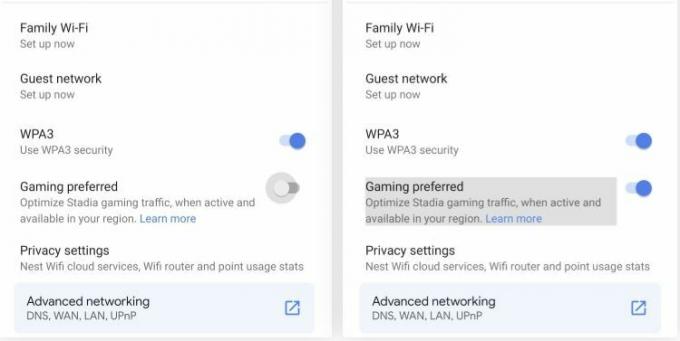
- Омогућите опцију и вратите се назад.
- То је то!
Па, ево вам с моје стране у овом посту. Надам се да вам се свидео овај пост и успели сте да оптимизујете играње Стадиа користећи Гоогле ВиФи или апликацију Гоогле Хоме. Јавите нам у коментарима испод да ли вам се свидео овај пост и да ли сте могли да омогућите преферирани режим играња за оптимизовано играње Стадиа. Испусти коментар испод ако наиђеш на било који проблем током било ког од горе поменутих коментара. До следећег поста... Живјели!
Дигитал Сигурни маркетиншки агент Сик Сигма и Гоогле који је радио као аналитичар за врхунски МНЦ. Љубитељ технологије и аутомобила који воли да пише, свира гитару, путује, вози бицикл и опушта се. Предузетник и блогер.



